Hva du skal vite
- Kontrollsenteret er et sted hvor du enkelt kan få tilgang til handlinger du utfører ofte, som volumkontroll, Bluetooth og Wi-Fi.
- Kontrollsenteret på Mac er plassert øverst til høyre på den øverste menylinjen på Mac-en.
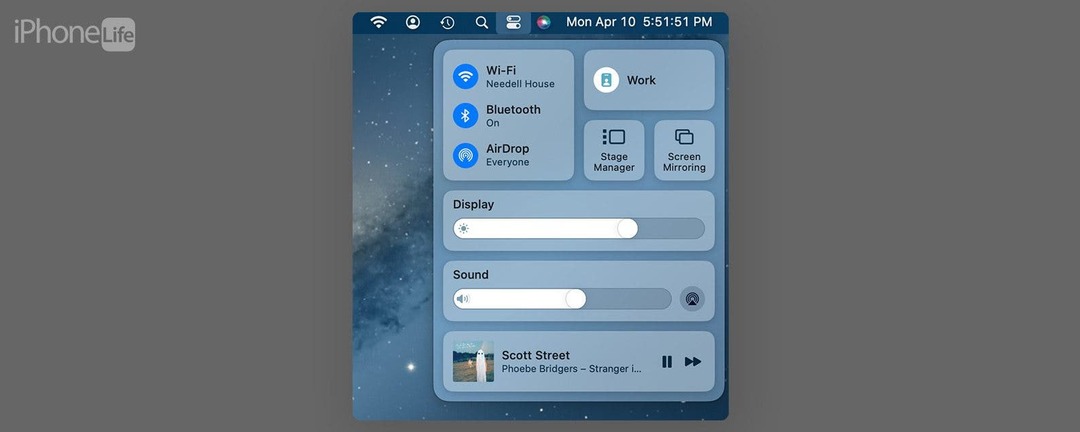
Kontrollsenteret på iPhone lar deg få tilgang til så mange viktige funksjoner, men du lurer kanskje på "Hvor er kontrollen Sentrer på Mac?" Heldigvis kan knappen for å få tilgang til kontrollpanelet ikke slettes og ligger i toppmenyen på Mac-en eller Macbook. La oss komme inn på hvordan du åpner kontrollsenteret på Mac.
Hoppe til:
- Hvor er kontrollsenteret på Mac
- Slik bruker du kontrollsenteret på Mac
- Tilpass Mac Control Center
Hvor er kontrollsenteret på Mac
Det kan være litt vanskelig å finne ut hvordan du åpner Kontrollsenter på Mac, men når du først vet det, er det superenkelt! Hvis du liker tips om hvordan du bruker Apple-enhetene dine, sørg for å registrere deg for vår gratis Dagens tips!
- I den øverste menylinjen klikker du på knappen som ser ut som to brytere.
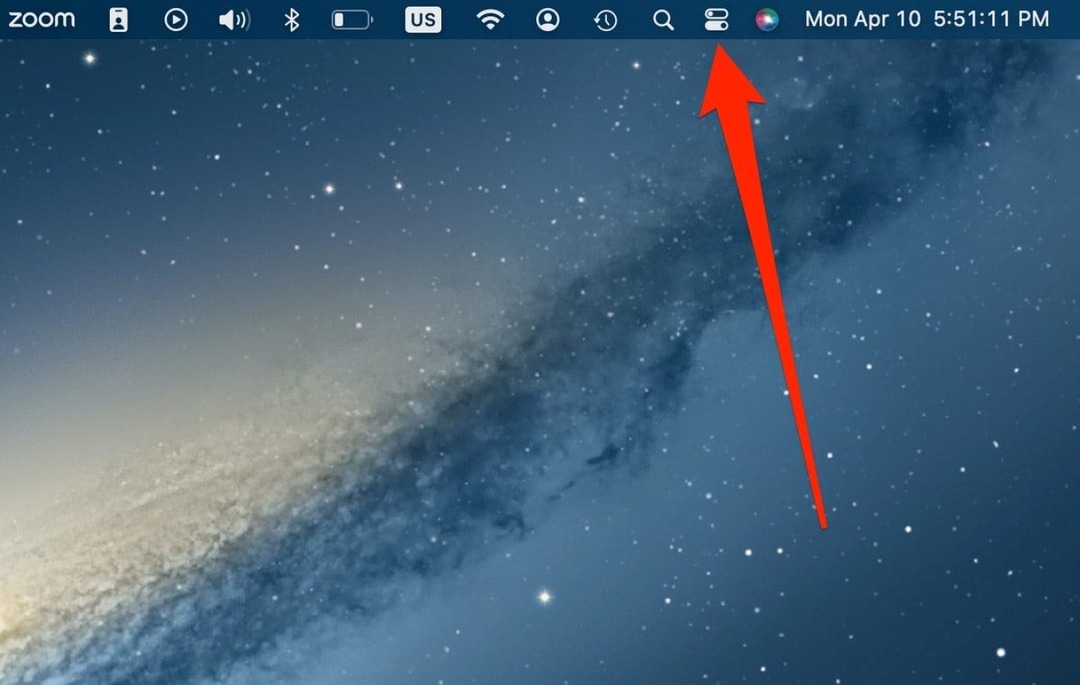
- Du vil nå få tilgang til kontrollsenteret på din Mac!
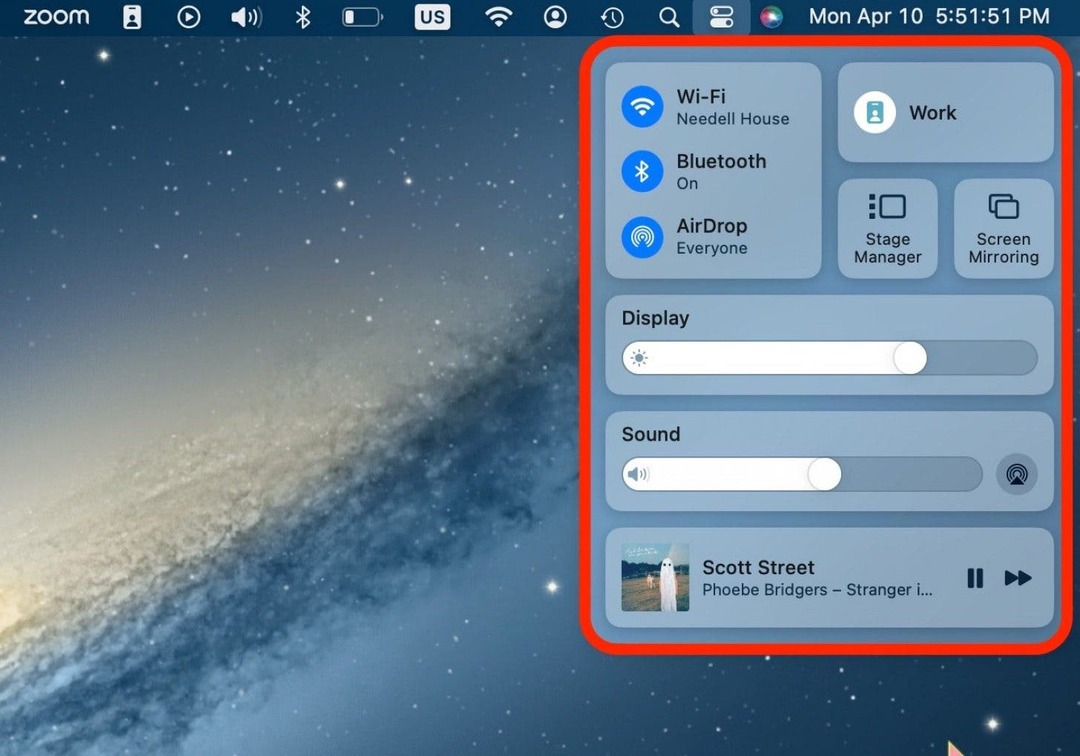
Slik bruker du kontrollsenteret på Mac
Hvis du ikke er kjent med kontrollsenteret, kan noen av knappene eller alternativene være litt vanskelige å finne ut av. Jeg skal lede deg gjennom dem her.
- Den første delen har å gjøre med din trådløse tilkobling. Du kan klikke på et av disse alternativene for å justere innstillingene uten å måtte gå inn i Systemvalg.
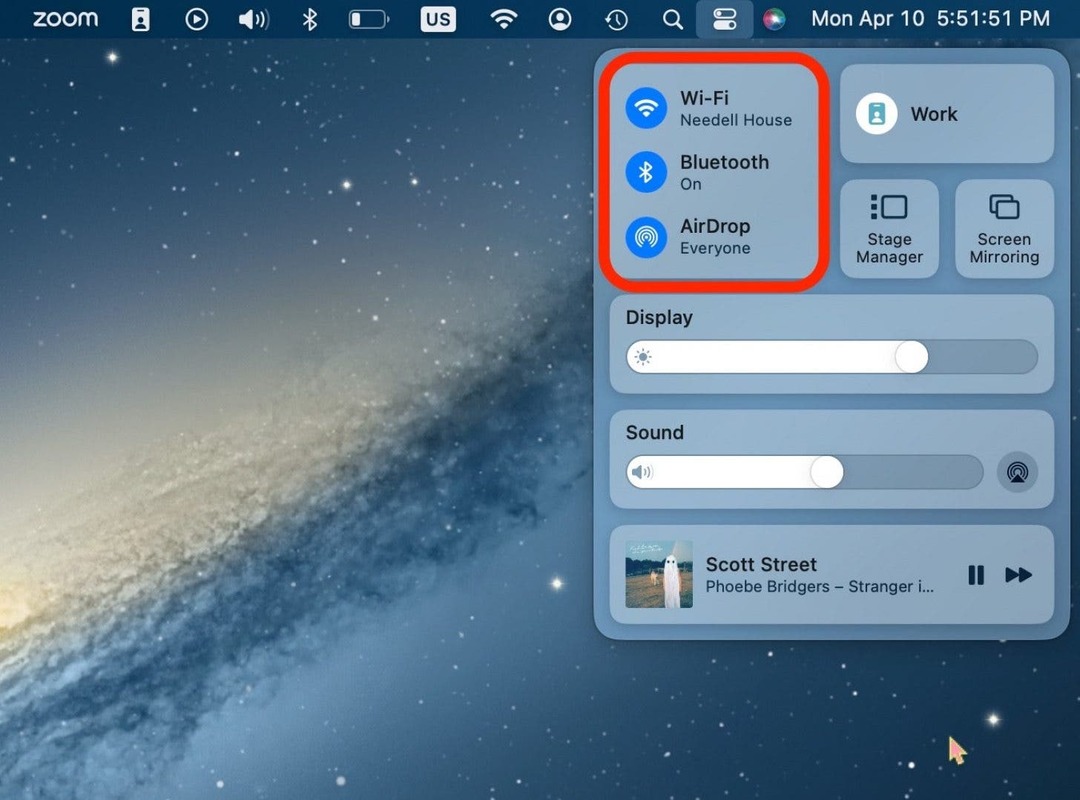
- Hvis du har fokus aktivert, vil modusen du er i vises.
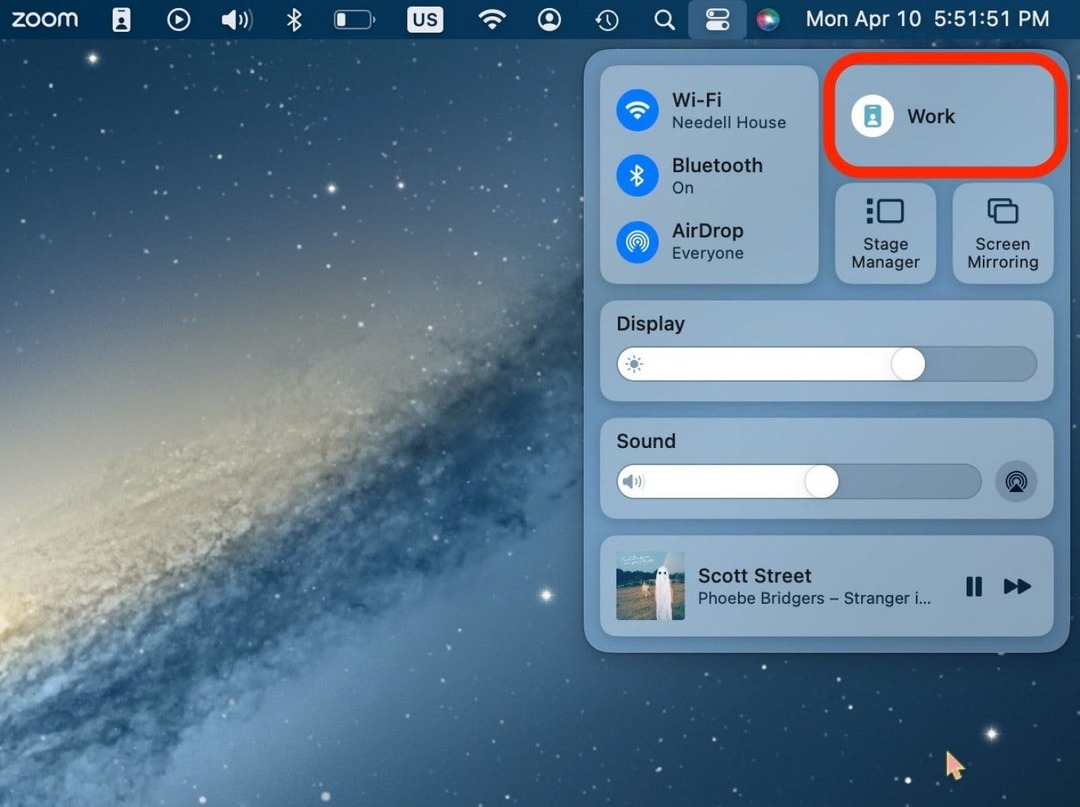
- Du har noen alternativer for hvordan du vil kjøre skrivebordet eller om du vil dele skjermen din. Hvis du har en ekstra skjerm, kan du administrere skjermen med skjermspeiling.
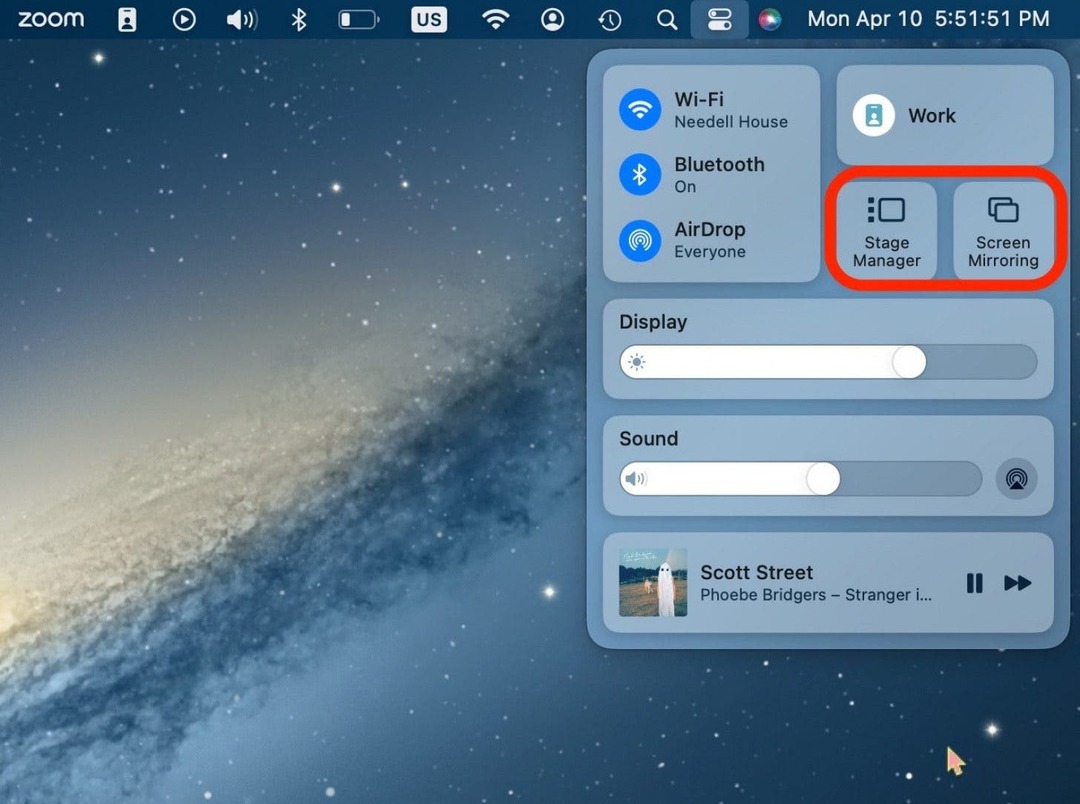
- I tillegg kan du øke eller redusere lysstyrken på skjermen fra kontrollsenteret.
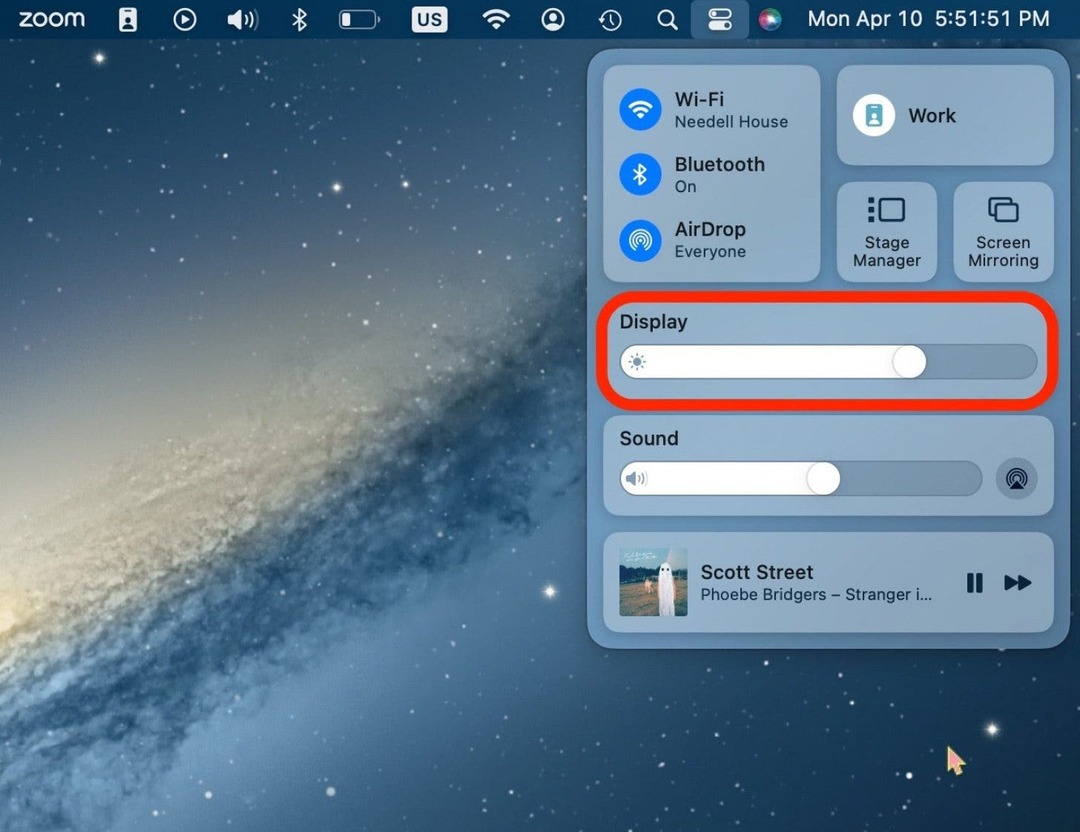
- Du kan også justere volumet på datamaskinen. Du kan klikke på AirPlay-ikonet for å velge høyttalere å spille av lyd fra.
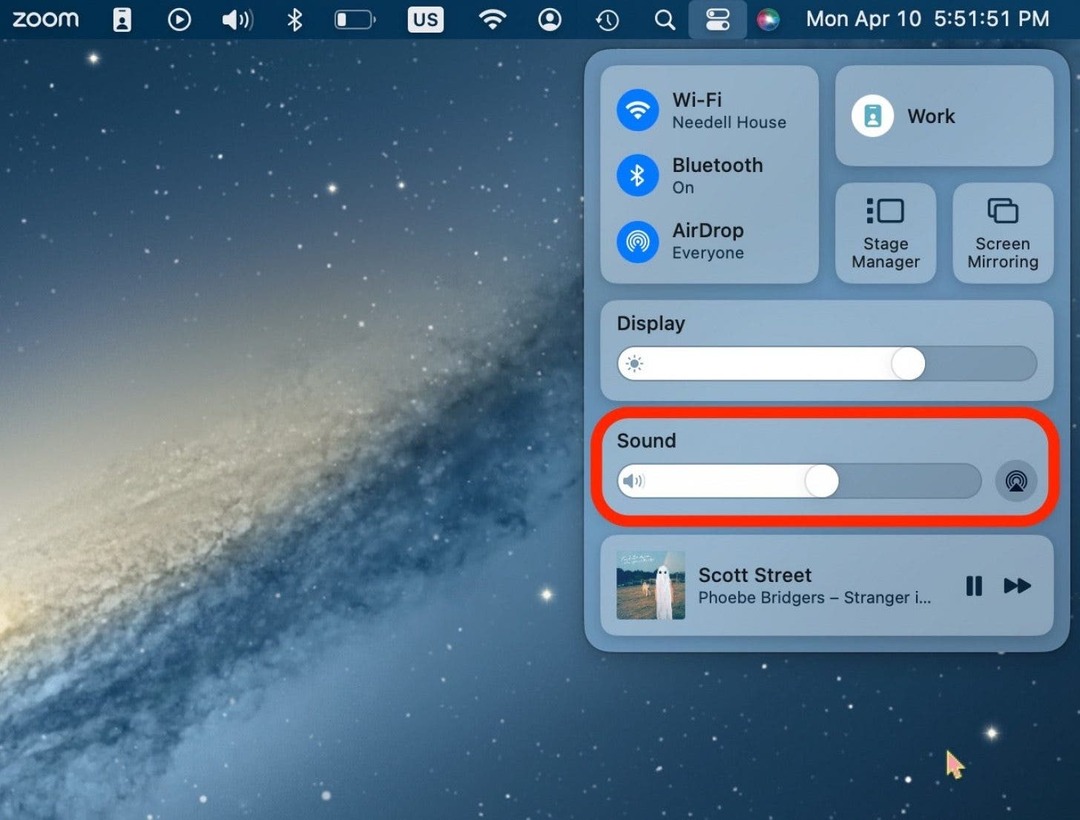
- Du kan også få tilgang til det du hører på eller ser på, enten det er Spotify, Apple Music, Netflix eller YouTube. Herfra har du muligheten til å pause og spille av det mediet.
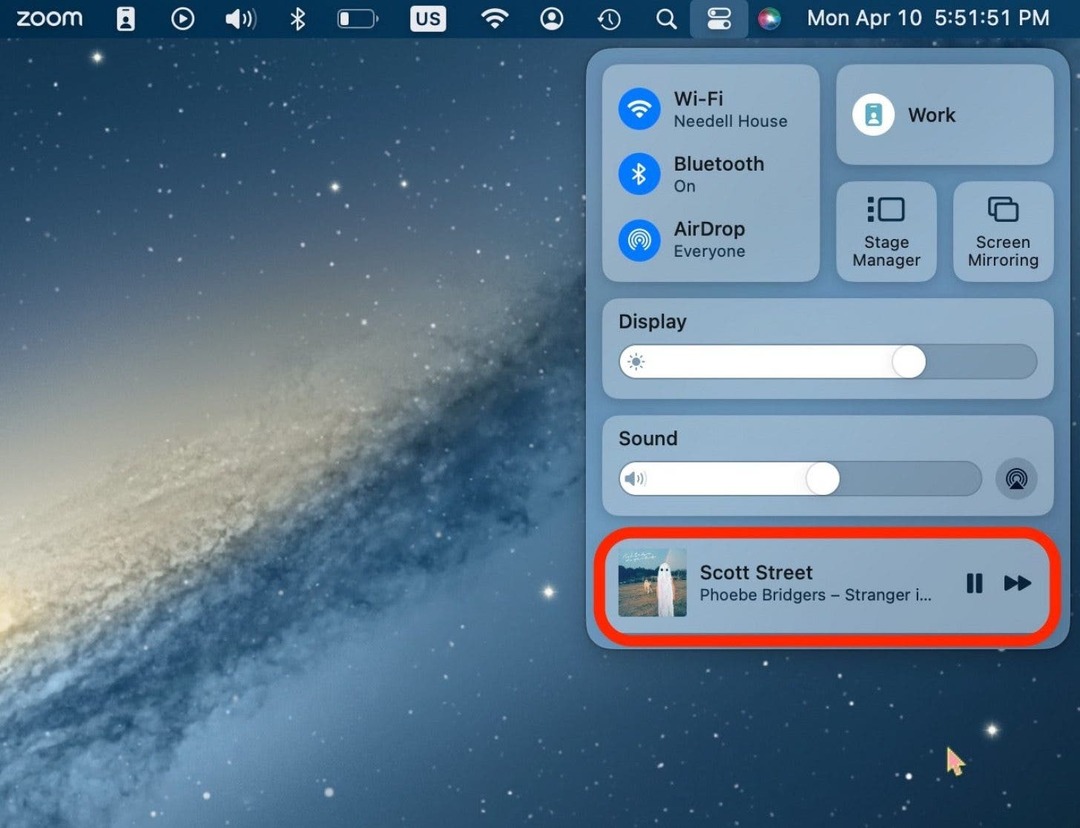
Tilpass Mac Control Center
Hvis du vil legge til eller fjerne noen av knappene eller alternativene på Mac-kontrollsenteret, kan du gjøre det via Systeminnstillinger.
- Åpen Systeminnstillinger på din Mac.
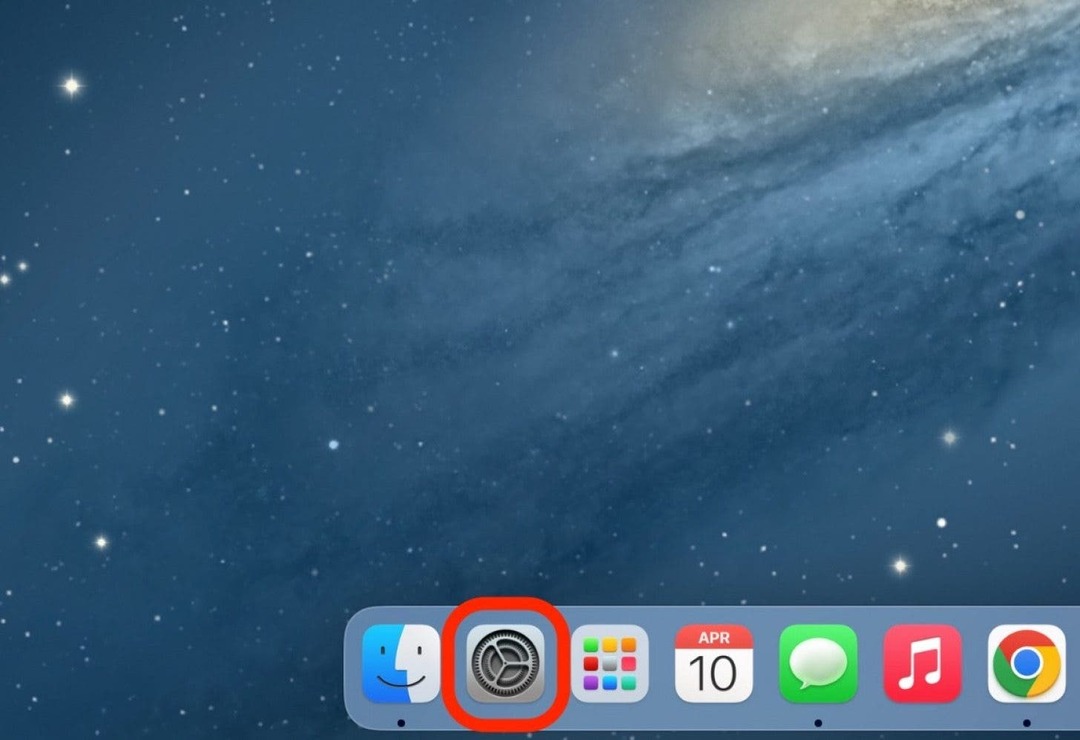
- Klikk Kontroll senter.
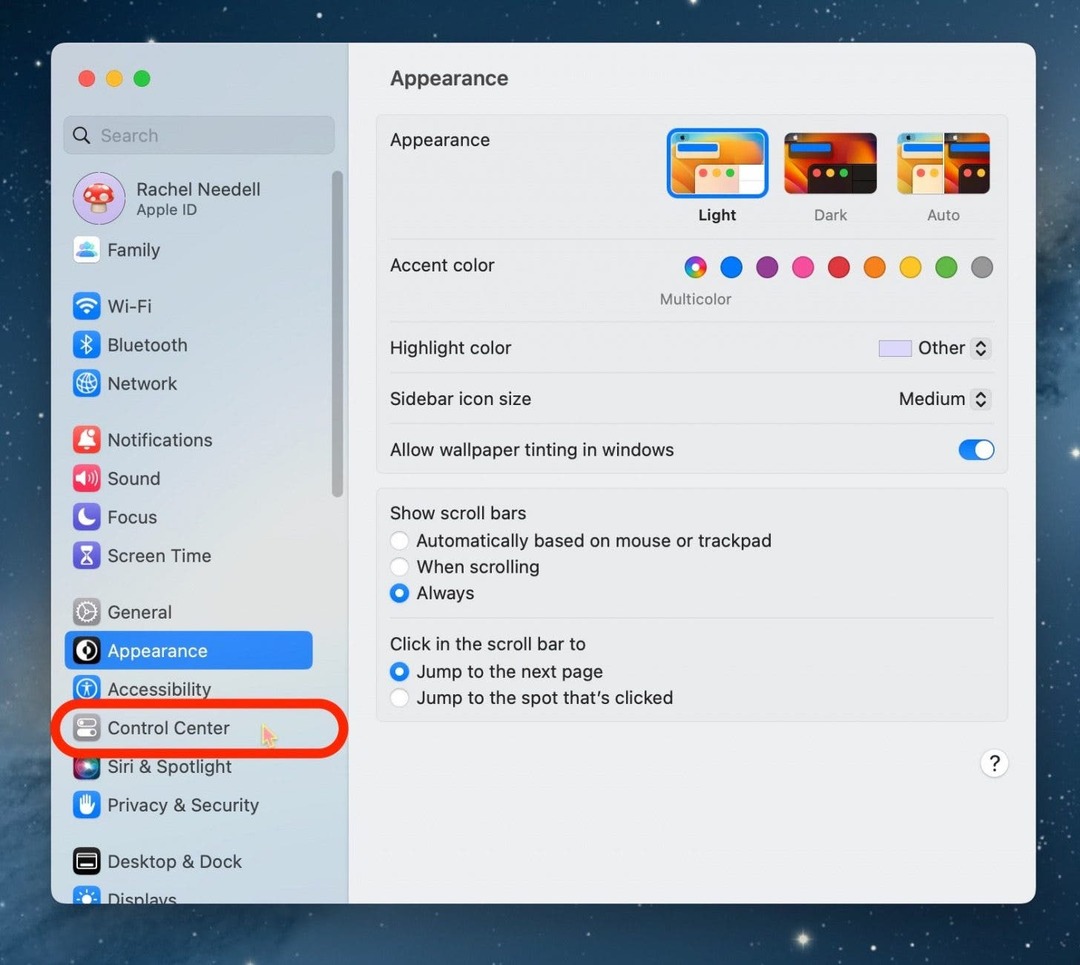
- Herfra har du muligheten til å legge til forskjellige ting til kontrollsenteret ditt samt fjerne dem. Kontrollsentermoduler kan ikke fjernes, men andre moduler kan fjernes eller legges til.
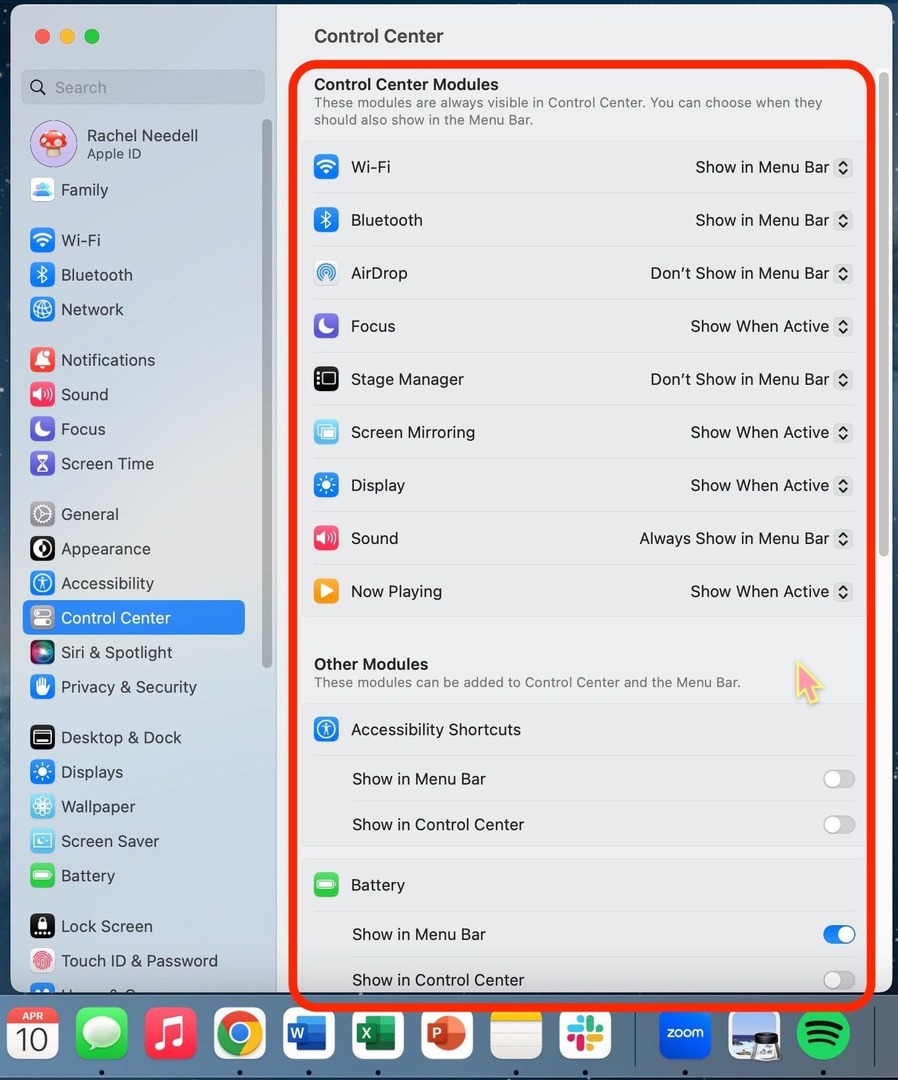
Viktig notat:
Hvis du legger til ting på menylinjen, legges disse elementene til den tynne linjen øverst på Mac-skjermen, men den vil ikke legges til i kontrollsenteret.